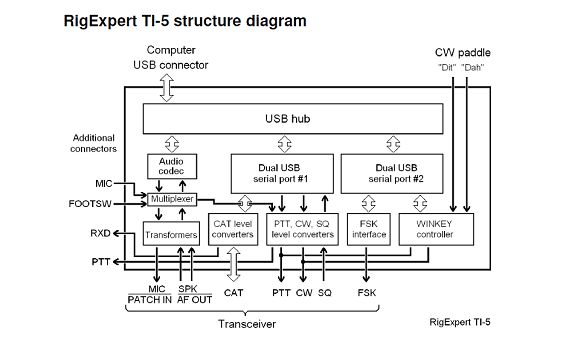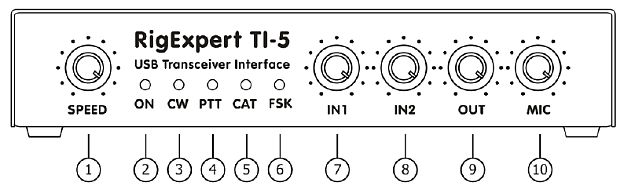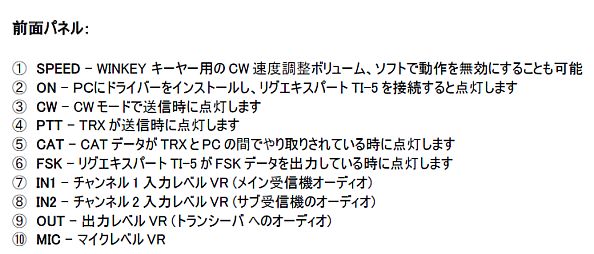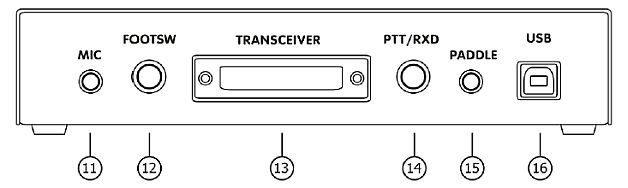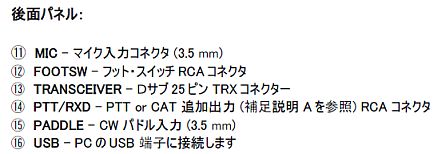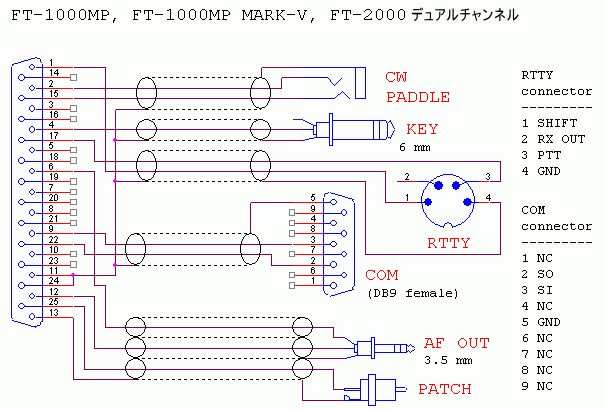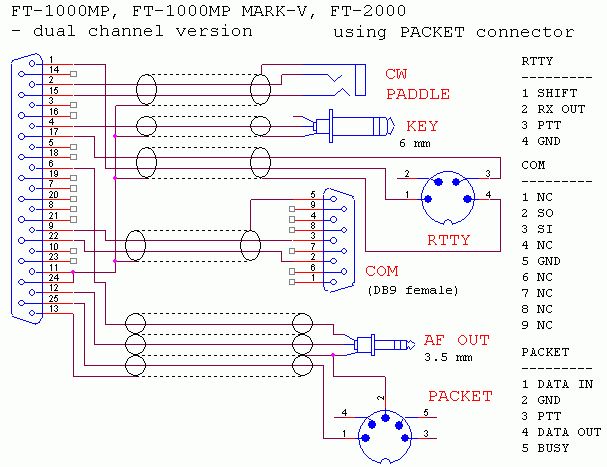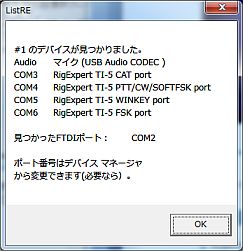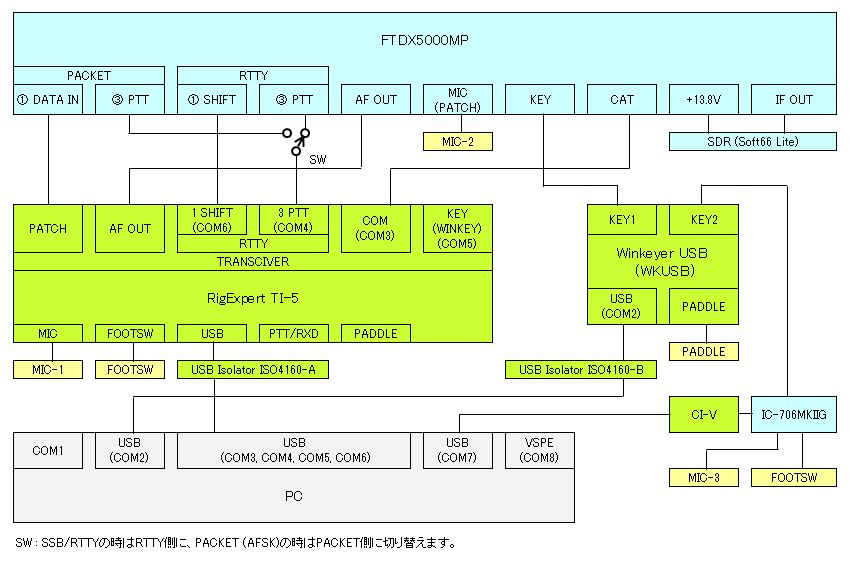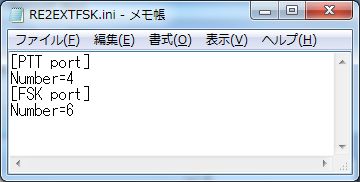RigExpert TI-5の設定
Since:2012/05/13
Last Update:2013/09/01
はじめに:
2011年4月に、リグエキスパート ジャパンからUSBトランシーバーインターフェイスRigExpert TI-5を購入しました。
また、トランシーバー(TRX)はYAESU FTDX5000MPを用いますので、付属する接続ケーブルの型名はYS-002Sを指定しました。
リグエキスパートTI-5を設定します。

接続ケーブル:YS-002SとUSBケーブル

リグエキスパートTI-5は、パソコンとトランシーバーにより、Phone、CW、デジタル・モードの運用を目的に設計されています。
リグエキスパートTI-5のダイアグラムです。
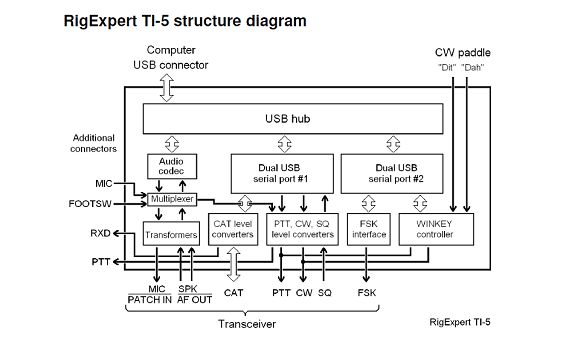
前面パネルです。
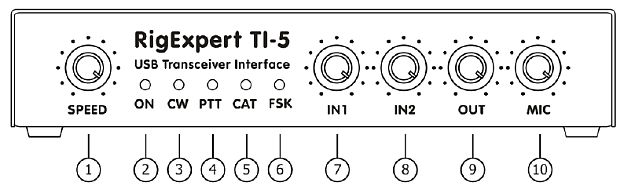
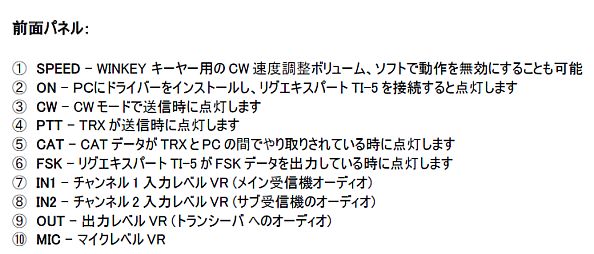
後面パネルです。
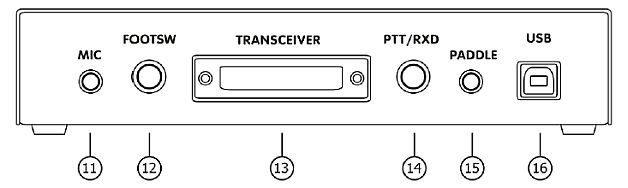
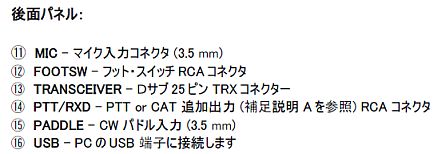
付属する接続ケーブルYS-002S(PATCH端子用)は下図のとおりです。
ただし、RigExpert TI-5本体にCW PADDLE入力端子3.5mmがありますのでCW PADDLEの配線はありません。
KEYのケーブルは単線のシールド線、RTTYとCOMは並行4線のシールド線、AF OUTとPATCHは並行3線のシールド線です。
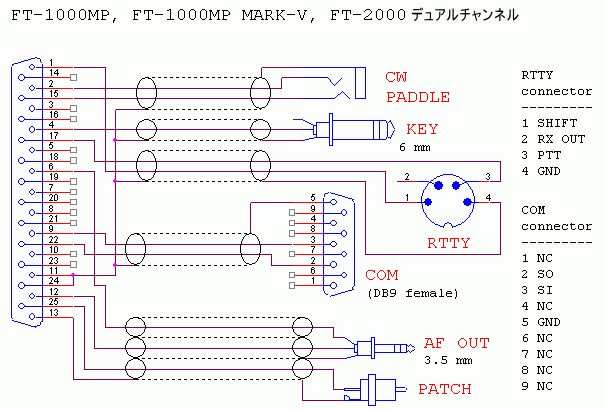
FTDX5000MPのPACKETモード(PSK31等)を利用するために、実際の接続は下図のPACKET端子を利用する例を参考にしています。
2013年3月時点では、このタイプの接続ケーブル(YS-007:PACKET端子用)があります。
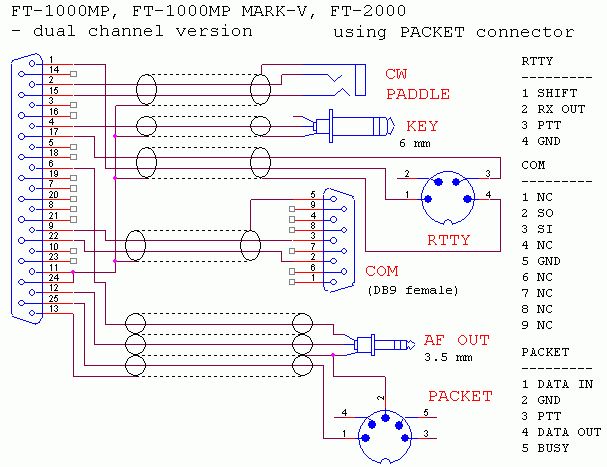
FTDX5000MPのPACKET端子のPTTを使うために切換えスイッチを作りました。



切換えスイッチ背面のDIN 4P端子(TI-5と表示されている端子)にTI-5のRTTYプラグを接続します。
前面の切換えスイッチでPTTをRTTY用とPACKET用に切換えます。
切換えスイッチ背面のDIN 6P端子から、RTTY用のSHIFT信号とPTT信号をシールド線で取りだしてDIN 4Pプラグに接続しています。
また、同じ端子からシールド線でPACKET用のPTT信号をシールド線で取りだし、上図のTI-5のPACKET用DIN 5Pプラグの3番に接続しています。
これらのDIN 4PプラグとDIN 5PプラグをFTDX5000MPのRTTY端子とPACKET端子に接続します。
ケースはTAKACHIのYM型薄型ケース YM-50を使いました。
1.設定手順:
リグエキスパートTI-5 を使い始める前に次の設定を行います。
詳細はRigExpert TI-5の取扱説明書をご覧ください。
- リグエキスパートTI-5 とPC およびTRX との接続を切ります。
- RigExpert TI-5ソフトウェアとドライバーのインストール
付属CD をCD-ROM トレイに挿入します。セットアップウィザードを起動すると自動的にインストールされます。
- リグエキスパートTI-5 を同梱のUSB ケーブルでPCのUSB ポートと接続します。
- 取扱説明書の「ドライバーのインストール」を参照して、シリアルポート番号とパラメータを設定します。
- TRXの電源をOFFしてから、リグエキスパートTI-5を同梱の接続ケーブルでTRXと接続します。
- 使用するソフトウェア(Turbo HAMLOG、MMTTY、MMVARI、N1MM Logger、RTCL等)の設定を行います。
2.RigExpert TI-5ソフトウェアとドライバーのインストール:
詳細はRigExpert TI-5の取扱説明書をご覧ください。
RigExpert TI-5ソフトウェアのListRE.exeを起動すると、COMポートの割付けが確認できます。
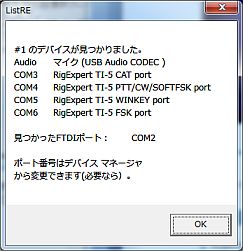
なお、現在使用しているパソコンのシリアルポートの割付け状況を下表に示します。
シリアルポートの割付け状況
| シリアルポート | 用 途 | 備 考 |
|---|
| COM1 |
| 未使用 |
| COM2 | WKUSB | 外付けのWKUSBに使用 |
| COM3 | RigExpert TI-5 CAT port | リグコントロール FTDX5000MP |
| COM4 | RigExpert TI-5 PTT/CW/SOFTFSK port | PTT制御に使用 |
| COM5 | RigExpert TI-5 WINKEY port | 未使用 |
| COM6 | RigExpert TI-5 FSK port | FSK制御に使用 |
| COM7 | ICOM CI-V port | リグコントロール IC-706MKIIG |
| COM8 | VSPE Virtual Serial port | COM3の仮想COMポート
(Turbo HAMLOG, N1MM Logger, CW Skimmer等を接続) |
3.RigExpert TI-5とトランシーバーの接続:
PCとTRXの電源をOFFにしてから、RigExpert TI-5を同梱の接続ケーブルでPCとTRXを接続します。
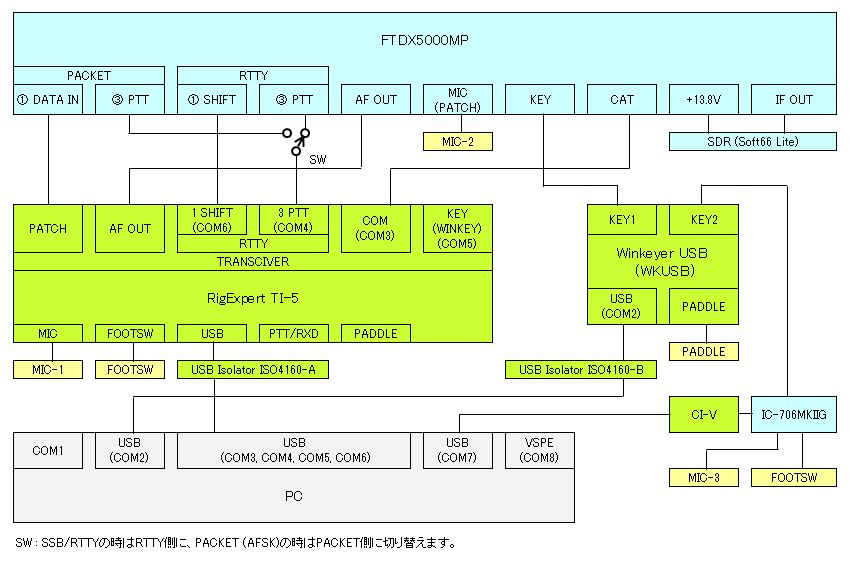
MIC-1の時はFTDX5000MPの MENU 103 A3J MIC SEL (SSB MIC SELECT)を DATA に、MIC-2の時は FRONT にします。
WKUSBはFTDX5000MPの背面パネルのKEY端子に接続しますので、MENU 059 A1A R-TYPE (R-KEYER TYPE) を OFF にします。
ソフトウェア受信機(SDR)を使う時はFTDX5000MPの MENU 109 RGEN IF OUT を ENABLE にします。
4.CATの設定:
4.1 トランシーバー(FTDX5000MP)の設定:
FTDX5000MPMPのCATをメニューモードから以下のように設定します。
- 032 CAT BPS 9600bps (工場設定値:4800bps)
- 033 CAT TOT 1000msec (工場設定値:10msec)
- 034 CAT RTS DISABLE (工場設定値:ENABLE)
- 035 CAT IND ENABLE (工場設定値:ENABLE)
YAESUのCATの設定は、Speed:4800bps、Parity:N、Data Bits:8、Stop Bits:2が標準です。
なお、CAT用のシリアルポートは1個のCOM PORTを複数のソフトウェアから使えるようにする「仮想COMポート」ソフトウェアVSPE (Virtual Serial Ports Emulator)で設定したCOM8を用います。
次のソフトウェアのCATの設定画面はこちらを参照して下さい。
- Turbo HAMLOG
- MMTTY
- MMVARI
- MMSSTV
- N1MM Logger
- RTCL
5.FSK出力の設定:
MMTTYのFSK出力の設定:
COM6はRigExpert TI-5 FSK portです。
USB Portを使用してFSK制御を行うためにEXTFSK.DLLを用います。
詳細は「RigExpert Standard/ Plus/ TI-5をMMTTYのFSKモードで動作させる設定参考資料、2010.07、JA1SCW(記)」をご覧ください。
- EXTFSK.DLL と RE2EXTFSK.ini ファイルを MMTTY フォルダーにコピーする。
- RE2EXTFSK.ini をダブルクリックして開き、次の要領で編集する。
[PTT port]
Number=4 <--- シリアルポートの表示(ListRE.exe)で表示されたPTT ポート番号
[FSK port]
Number=6 <--- シリアルポートの表示(ListRE.exe)で表示されたFSK ポート番号
- MMTTYを起動して オプション ⇒ 設定画面 を開く。
- 送信タブを選択し、PTT Portのプルダウンメニューから EXTFSK を指定する。
- その他タブを選択し、送信ポートに サウンド+COM-TxD(FSK)かCOM-TxD(FSK)を指定する。
- OKボタンを押して終了する。
RE2EXTFSK.iniの内容
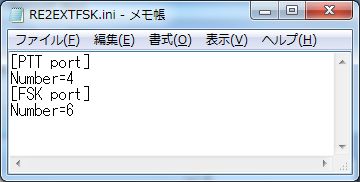
次のソフトウェアのFSK出力の設定画面はこちらを参照して下さい。
6.サウンド・カードの設定:
Phoneのコンテストで予め保存した音声メッセージを送信できるようにするため、あるいはデジタル・モード(RTTY, PSK31等)でリグのオーディオ出力をPCのサウンド・カードへ入力するため等に、サウンド・カードの設定を行います。
現在使用しているPCはWindows 7 Home Premium, SP1, 32BIT(Intel Core 2 Duo CPU E8400 3.00GHz)です。このPCには、サウンド・カードが3個ついてます。
USB Audio CODECがRigExpert TI-5に内蔵されているサウンド・カードです。
サウンド・カード
| No. | 名 称 | 備 考 |
|---|
| 1 | SoundMAX Integrated Digital HD Audio | オンボード |
| 2 | USB Audio CODEC | RigExpert TI-5に内蔵 |
| 3 | USB Sound Blaster HD | 外付けUSBサウンド・カード |
次のソフトウェアのサウンド・カードの設定画面はこちらを参照して下さい。
- MMTTY
- MMVARI
- MMSSTV
- N1MM Logger
- RTCL
以上で、RigExpert TI-5の設定は完了です。
Reference: